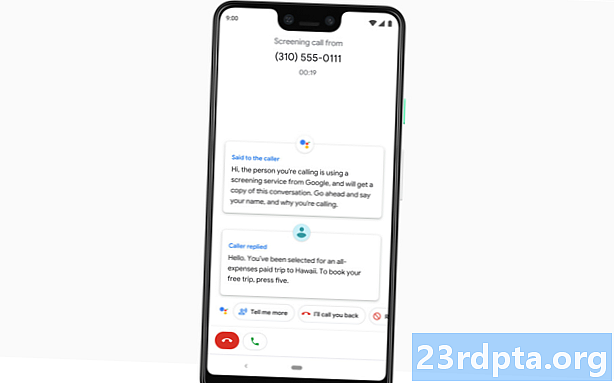コンテンツ
- ネットワーク接続を確認してください
- 広告ブロッカーを無効にするか、Spotifyをホワイトリストに登録してください
- ブラウザのCookieとキャッシュをクリアする
- ChromeでCookieとキャッシュをクリアする方法
- FirefoxでCookieとキャッシュをクリアする方法
- ブラウザを更新または切り替える
- デバイスリストを介してSpotify Webプレーヤーを修正する
- 別のデバイスでSpotifyを一時的に開く
- Spotify PCアプリをダウンロードする

お気に入りの曲の助けを借りて集中したい場合は、Spotify Webプレーヤーが機能していないと非常に苦痛になります。しかし、いつものように私たちはあなたを助けるためにここにいます。 Spotifyの音楽をできるだけ早く修正するのに役立つ一般的なソリューションをいくつか紹介します。
ネットワーク接続を確認してください
いつものように、私たちは最も明白だが時には見落とされているオプションから始めます。ネットワーク接続を確認しています。 Spotifyの音楽が突然途切れる場合、または再生ボタンを押しても何も起こらない場合は、おそらくインターネットです。 Windows PCでできることは次のとおりです。まず、他のウェブサイトを開いてみてください。かなり遅いように見える場合は、ここでインターネットの速度を確認してください。
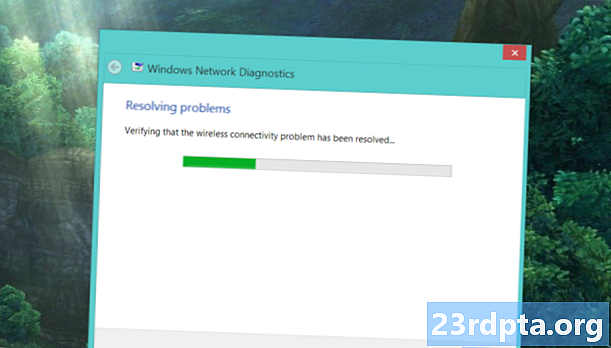
何も開かない場合は、システムアイコンに移動します。タスクバーの右下隅に配置する必要があります。 Wi-FiまたはLANアイコン(使用しているものに応じて)を右クリックし、選択します 問題のトラブルシューティング。 Wi-Fiを使用している場合、トラブルシューティングで解決できる一般的な問題は、デフォルトゲートウェイが利用できないことです。ただし、DNSサーバーが利用できないことがわかった場合は、モデムを再起動します。それでも解決しない場合は、ISPに電話することをお勧めします。
広告ブロッカーを無効にするか、Spotifyをホワイトリストに登録してください
信じられないかもしれませんが、Spotify Premiumを使用している場合でも、広告ブロックアドオンはSpotify Webプレーヤーを妨害する可能性があります。ブラウザのアドオンメニューまたはツールバーアイコンを使用して、それらをオフにすることができます。ただし、uBlock Origin(他の広告ブロッカーよりも推奨)を使用している場合は、ドメイン全体をホワイトリストに登録できます。
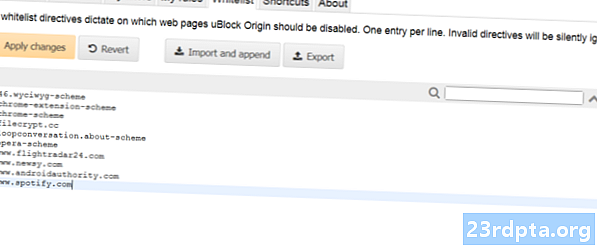
これを行うには、ツールバーのuBlock Originアイコンをクリックし、大きな有効/無効ボタンの下にある右側の4番目のアイコンをクリックしてダッシュボードを開きます。に行く ホワイトリスト タブ。 Webサイトのリストをクリックして、入力を開始します。 Spotifyのアドレスを入力したら、クリックします 変更を適用する。その後、すべてのウィンドウを閉じて、ブラウザを再起動する必要があります。あなたのSpotifyウェブプレーヤーは新品と同じくらい良いはずです!
ブラウザのCookieとキャッシュをクリアする
Cookieとキャッシュは、ログインなどの重要な情報を記憶することで、ブラウザーがよりスムーズに機能するのに役立ちます。ただし、場合によっては、情報が「誤って記憶」され、Spotify Webプレーヤーで問題が発生することがあります。したがって、より抜本的な解決策に進む前に、最近のCookieとキャッシュをクリアする必要があります。必要な手順はどのブラウザーでもほぼ同じですが、ChromeとFirefoxのステップバイステップが含まれています。
ChromeでCookieとキャッシュをクリアする方法
- ツールバーの右隅からメニュー(3つのドット)を開きます。
- 覆いかぶさる その他のツール 小さいサブメニューが左側に表示されるまで。そこからクリック 閲覧履歴データの消去.
- 時間範囲を 24時間 削除しない場合は、プルダウンメニューから閲覧履歴をオフにします。
- クリック クリアデータ Chromeを再起動します。 Spotify Webプレーヤーは正常に戻ります。
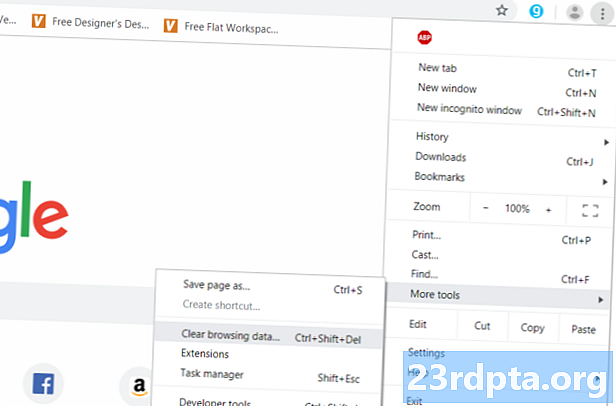
FirefoxでCookieとキャッシュをクリアする方法
- ツールバーの右端からメニューを開きます(3本の縦線)。
- に行く としょうかん、その後 歴史.
- クリック 最近の履歴を消去。クリアする時間範囲を選択できます。 Spotify Webプレーヤーが今日機能しなくなった場合は、選択します 今日.
- Cookieとキャッシュのみがオンになっていることを確認してから、をクリックします 今すぐクリア.
- ブラウザを再起動して、Spotifyに再度ログインします。 Webプレーヤーが正常に機能するようになります。
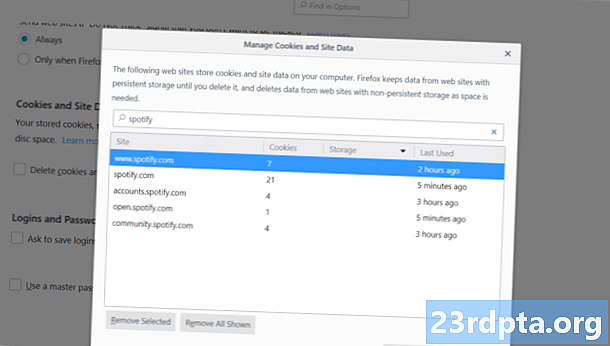
Cookieとキャッシュの両方をクリアすることをお勧めしますが、安全のためにSpotify Cookieのみをクリアする場合は、それを行う方法があります。もう一度メニューを開いてから、 オプション>プライバシーとセキュリティ> Cookieとサイトデータ。クリック データを管理する 検索バーに「Spotify」と入力します。音楽サービスによって生成されたすべてのCookieが表示されます。クリックするだけ 表示されているものをすべて削除。 Firefoxを再起動して、Spotify Webプレーヤーにもう一度試してください。
ブラウザを更新または切り替える
まず最初に! Macユーザーで、Spotifyをしばらく使用していない場合は、SpotifyのWebプレーヤーがSafariで動作しなくなることを知っておく必要があります。 Chrome、Firefox、またはOperaに切り替えます。あいまいなブラウザほど、Spotify Webプレーヤーで問題が発生する可能性が高くなります。ただし、上記の3つのブラウザーのいずれかを既に使用していて、まだ問題がある場合は、更新を確認する必要があります。
何らかの理由で自動更新を無効にしている場合は、いくつかの手順を実行できます。 Chromeでは、メニューボタン(3つのドット)をクリックしてから、 Google Chromeを更新する。このオプションが表示されない場合、ブラウザは最新です。 Firefoxで、もう一度メニューに移動してクリックします 助けて、 に続く Firefoxについて。新しいウィンドウが開き、Firefoxが利用可能なアップデートのチェックとダウンロードを自動的に開始します。それが完了したら、ブラウザを再起動して、Spotify Webプレーヤーに影響があるかどうかを確認します。
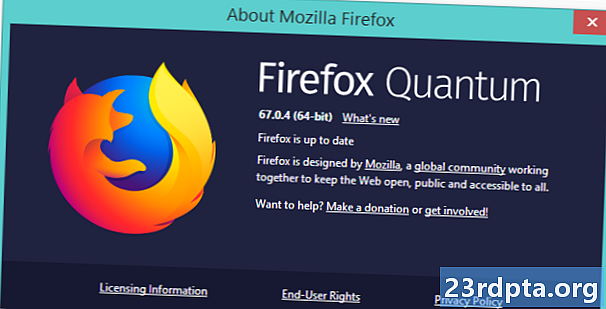
注:公式のSpotifyフォーラムの投稿によると、Chromeは過去にSpotify Webプレーヤーで問題を抱えていたため、ブラウザにあまりこだわりがない場合は、FirefoxまたはOperaを試してください。あなたがそのような人なら、エッジ。
デバイスリストを介してSpotify Webプレーヤーを修正する
上記の修正がどれもうまくいかない場合は、絶望しないでください!これは、Spotify Webプレーヤーの問題をしばしば解決する簡単なものです。 Spotifyアカウントに複数のデバイスが接続されている場合、プレーヤーは曲やプレイリストを再生する場所が「混乱」することがあります。これにより、曲をクリックしても何も再生されないことがあります。をクリックするだけで修正できます デバイスリスト 音量調節ボタンの左側にある Web Player.
場合によっては、最も簡単な修正方法が最適です。
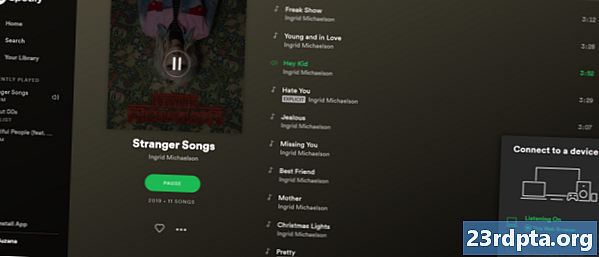
別のデバイスでSpotifyを一時的に開く
前の手順でも解決しなかった場合は、簡単だが効果的な別の修正を試すことができます。 Webプレーヤーを閉じて、たとえばスマートフォンなどの別のデバイスでSpotifyを開きます。 Androidアプリをまだダウンロードしていない場合は、こちらからダウンロードできます。スマートフォンで曲を再生し、Spotify Webプレーヤーを再度開きます。
Spotify Webプレーヤーは気まぐれですが、修正不可能ではありません。
画面の下部に、緑色のバーに「聞いています」と続いてデバイス名が表示されます。表示されている場合は、上記の手順のトリックを繰り返します。に行く デバイスリスト をクリックします このWebブラウザ。曲はスマートフォンで中断したところから再生を開始します。
Spotify PCアプリをダウンロードする
面倒なことは価値がない場合もあります。 Spotify Webプレーヤーが引き続き問題を引き起こしている場合は、PCアプリケーションを優先して、それをやめましょう。こちらからダウンロードできます。オフィスで使用したいが、PCにプログラムをインストールする管理者権限がない場合は、恥ずかしがらずにITスタッフに助けを求めるだけです。
これらは、Spotify Webプレーヤーが機能しない問題を修正するためのヒントです。私たちの助けを借りて問題を解決できましたか?